Chủ đề chuyển danh bạ từ oppo sang iphone: Bạn đang tìm cách chuyển danh bạ từ Oppo sang iPhone mà không biết bắt đầu từ đâu? Bài viết này sẽ cung cấp cho bạn một hướng dẫn từng bước chi tiết, giúp bạn dễ dàng chuyển đổi thông tin liên lạc một cách nhanh chóng và an toàn. Khám phá các phương pháp hiệu quả và những mẹo hữu ích để làm cho quá trình chuyển giao suôn sẻ và không gặp trục trặc.
Mục lục
- Hướng Dẫn Chuyển Danh Bạ Từ Oppo Sang iPhone
- Lý do cần chuyển danh bạ từ Oppo sang iPhone
- Các bước chuẩn bị trước khi chuyển danh bạ
- Sử dụng iCloud để chuyển danh bạ
- Sử dụng Google Contacts để chuyển danh bạ
- Chuyển danh bạ qua ứng dụng Move to iOS
- Chuyển danh bạ bằng cách xuất và nhập file vCard
- Câu hỏi thường gặp khi chuyển danh bạ
- Lời kết và những lưu ý khác
- Làm thế nào để chuyển danh bạ từ Oppo sang iPhone?
- YOUTUBE: Chuyển danh bạ từ Oppo sang iPhone
Hướng Dẫn Chuyển Danh Bạ Từ Oppo Sang iPhone
Việc chuyển danh bạ từ điện thoại Oppo sang iPhone có thể thực hiện dễ dàng thông qua các bước sau:
Bước 1: Xuất danh bạ từ Oppo
Truy cập ứng dụng Danh bạ trên Oppo, chọn quản lý danh bạ hoặc cài đặt, và chọn xuất danh bạ sang tệp vCard.
Bước 2: Chuyển tệp vCard vào iPhone
Chuyển tệp vCard đã xuất từ Oppo sang iPhone thông qua email, ổ đĩa đám mây hoặc sử dụng máy tính.
Bước 3: Nhập danh bạ vào iPhone
Mở tệp vCard trên iPhone để tự động nhập danh bạ vào ứng dụng Danh bạ của iPhone.
Phương pháp Khác
- Sử dụng Move to iOS: Cài đặt và sử dụng ứng dụng Move to iOS trên điện thoại Oppo để chuyển dữ liệu trực tiếp sang iPhone.
- Dùng tài khoản Google: Đồng bộ danh bạ từ Oppo lên tài khoản Google, sau đó đăng nhập tài khoản Google trên iPhone để đồng bộ danh bạ.
Những phương pháp trên giúp việc chuyển danh bạ giữa hai thiết bị trở nên nhanh chóng và tiện lợi.

READ MORE:
Lý do cần chuyển danh bạ từ Oppo sang iPhone
Việc chuyển danh bạ từ điện thoại Oppo sang iPhone không chỉ là một bước quan trọng khi bạn quyết định thay đổi thiết bị sử dụng mà còn mang lại nhiều lợi ích và tiện ích cho người dùng. Dưới đây là một số lý do chính:
- Tính năng và bảo mật cao: iPhone được biết đến với hệ thống bảo mật tốt và tính năng ổn định, việc chuyển danh bạ sang iPhone giúp bảo vệ thông tin cá nhân tốt hơn.
- Đồng bộ hóa dễ dàng: iPhone có khả năng đồng bộ hóa dữ liệu với iCloud, giúp việc quản lý và truy cập thông tin liên lạc trở nên thuận tiện và dễ dàng hơn bất cứ lúc nào.
- Trải nghiệm người dùng: iPhone cung cấp trải nghiệm người dùng mượt mà và tối ưu, việc chuyển danh bạ sang iPhone giúp tận dụng tối đa các tính năng và dịch vụ tốt nhất từ Apple.
- Cải thiện hiệu suất làm việc: Việc chuyển danh bạ giúp người dùng iPhone tiếp cận và liên lạc với đối tác, bạn bè, người thân một cách nhanh chóng và hiệu quả, hỗ trợ tốt cho công việc và cuộc sống hàng ngày.
- Ứng dụng và dịch vụ đa dạng: Khi sử dụng iPhone, bạn sẽ có cơ hội truy cập vào kho ứng dụng và dịch vụ phong phú từ App Store, việc chuyển danh bạ là bước đầu tiên để khai thác hiệu quả những lợi ích này.
Trên đây là một số lý do khiến việc chuyển danh bạ từ Oppo sang iPhone trở nên cần thiết và mang lại nhiều lợi ích cho người dùng. Đảm bảo thông tin liên lạc của bạn luôn được cập nhật và an toàn trên thiết bị mới.
Các bước chuẩn bị trước khi chuyển danh bạ
Trước khi chuyển danh bạ từ điện thoại Oppo sang iPhone, cần thực hiện một số bước chuẩn bị để đảm bảo quá trình diễn ra suôn sẻ và không gặp sự cố. Dưới đây là các bước cần thực hiện:
- Kiểm tra phiên bản hệ điều hành: Đảm bảo rằng cả hai thiết bị (Oppo và iPhone) đều đã được cập nhật lên phiên bản hệ điều hành mới nhất để tối ưu hóa tính tương thích.
- Sao lưu danh bạ: Trên thiết bị Oppo, hãy sao lưu danh bạ của bạn để tránh mất mát dữ liệu trong quá trình chuyển đổi. Bạn có thể sao lưu lên tài khoản Google hoặc sử dụng ứng dụng sao lưu.
- Kiểm tra kết nối internet: Đảm bảo cả hai thiết bị đều có kết nối internet ổn định để việc chuyển dữ liệu có thể diễn ra mượt mà.
- Chuẩn bị tài khoản cần thiết: Nếu sử dụng dịch vụ đám mây để chuyển danh bạ, hãy đảm bảo bạn có quyền truy cập vào tài khoản Google trên Oppo và iCloud trên iPhone.
- Xác định phương pháp chuyển dữ liệu: Xác định bạn sẽ sử dụng phương pháp nào để chuyển danh bạ, ví dụ qua Google Contacts, iCloud hoặc sử dụng ứng dụng bên thứ ba.
Sử dụng iCloud để chuyển danh bạ
Để chuyển danh bạ từ điện thoại Oppo sang iPhone qua iCloud, bạn cần thực hiện theo các bước sau đây:
- Trên điện thoại Oppo của bạn, mở ứng dụng "Cài đặt" và chọn "Tài khoản & đồng bộ".
- Chọn tài khoản Google mà bạn đã đồng bộ danh bạ và đảm bảo rằng danh bạ đang được đồng bộ hóa.
- Truy cập vào trang web iCloud.com trên máy tính và đăng nhập bằng tài khoản Apple ID của bạn.
- Chọn "Liên hệ" để xem tất cả danh bạ được lưu trữ trong iCloud.
- Mở một tab mới và truy cập vào trang web của Google Contacts (contacts.google.com) và đăng nhập nếu cần.
- Chọn danh bạ bạn muốn chuyển, sau đó chọn "Xuất" và lưu file với định dạng vCard (.vcf).
- Quay lại trang iCloud, chọn "Cài đặt" ở góc dưới bên trái, sau đó chọn "Nhập vCard" và tải file .vcf bạn vừa xuất từ Google Contacts.
- Sau khi tải lên hoàn tất, danh bạ từ Oppo của bạn sẽ được chuyển sang iPhone thông qua iCloud.
Quá trình này có thể mất vài phút tùy thuộc vào số lượng danh bạ cần chuyển. Hãy kiểm tra trên iPhone của bạn để đảm bảo rằng tất cả danh bạ đã được chuyển đến thành công.

Sử dụng Google Contacts để chuyển danh bạ
Để chuyển danh bạ từ điện thoại Oppo sang iPhone thông qua Google Contacts, bạn cần thực hiện theo các bước sau đây:
- Đồng bộ danh bạ từ Oppo lên Google Contacts:
- Vào "Cài đặt" trên điện thoại Oppo của bạn.
- Chọn "Tài khoản và đồng bộ" hoặc mục tương đương.
- Thêm tài khoản Google nếu chưa có hoặc chọn tài khoản Google đã đăng nhập.
- Kích hoạt đồng bộ danh bạ với tài khoản Google.
- Chờ đợi cho đến khi quá trình đồng bộ hoàn tất.
- Chuyển danh bạ từ Google Contacts sang iPhone:
- Mở "Cài đặt" trên iPhone của bạn.
- Chọn "Mail, Liên hệ, Lịch" hoặc mục tương đương.
- Chọn "Thêm tài khoản" và chọn "Google".
- Đăng nhập vào tài khoản Google mà bạn đã sử dụng để đồng bộ danh bạ từ Oppo.
- Kích hoạt tùy chọn đồng bộ danh bạ.
- Quá trình đồng bộ sẽ bắt đầu, và sau khi hoàn tất, danh bạ từ Google sẽ được chuyển sang iPhone của bạn.
Bằng cách này, bạn không chỉ có thể chuyển danh bạ một cách dễ dàng mà còn đảm bảo an toàn cho dữ liệu cá nhân của mình.
Chuyển danh bạ qua ứng dụng Move to iOS
Để chuyển danh bạ từ Oppo sang iPhone một cách nhanh chóng và hiệu quả, bạn có thể sử dụng ứng dụng Move to iOS. Dưới đây là các bước chi tiết để thực hiện quy trình này:
- Tải và cài đặt ứng dụng Move to iOS: Trên thiết bị Oppo của bạn, truy cập vào Google Play Store và tải về ứng dụng Move to iOS.
- Bắt đầu quá trình trên iPhone mới: Trong quá trình thiết lập iPhone mới, khi đến bước "Apps & Data", chọn "Move Data from Android".
- Chuẩn bị kết nối: Mở ứng dụng Move to iOS trên thiết bị Oppo, sau đó chấp nhận các điều khoản và tiếp tục. Trên màn hình iPhone, bạn sẽ nhận được một mã gồm 10 hoặc 6 chữ số.
- Nhập mã: Nhập mã này vào ứng dụng Move to iOS trên thiết bị Oppo của bạn.
- Chuyển dữ liệu: Sau khi nhập mã, thiết bị Oppo của bạn sẽ kết nối với iPhone qua một mạng Wi-Fi riêng tạo ra. Bạn có thể chọn dữ liệu bạn muốn chuyển - trong trường hợp này là danh bạ - và bắt đầu quá trình chuyển.
- Hoàn tất quy trình: Sau khi dữ liệu được chuyển đổi hoàn tất, bạn hoàn tất quá trình thiết lập trên iPhone mới của mình.
Bằng việc theo dõi các bước trên, bạn có thể dễ dàng chuyển danh bạ từ điện thoại Oppo sang iPhone mà không gặp phải rắc rối.
Chuyển danh bạ bằng cách xuất và nhập file vCard
Chuyển danh bạ từ điện thoại Oppo sang iPhone sử dụng file vCard là một quy trình đơn giản và hiệu quả. Dưới đây là các bước thực hiện chi tiết:
- Trên điện thoại Oppo, mở ứng dụng Danh bạ và truy cập vào menu quản lý.
- Chọn tùy chọn để xuất danh bạ của bạn, thường là "Xuất sang bộ nhớ" hoặc tương tự.
- Lưu file danh bạ (.vcf) vào bộ nhớ của thiết bị.
- Chia sẻ file vCard này qua email hoặc dịch vụ lưu trữ đám mây.
- Trên iPhone, mở email hoặc tải file vCard từ dịch vụ lưu trữ đám mây.
- Mở file vCard trên iPhone để tự động nhập danh bạ vào ứng dụng Liên hệ.
Thực hiện theo các bước trên giúp bạn dễ dàng chuyển danh bạ từ Oppo sang iPhone mà không cần sử dụng kết nối trực tiếp giữa hai thiết bị.
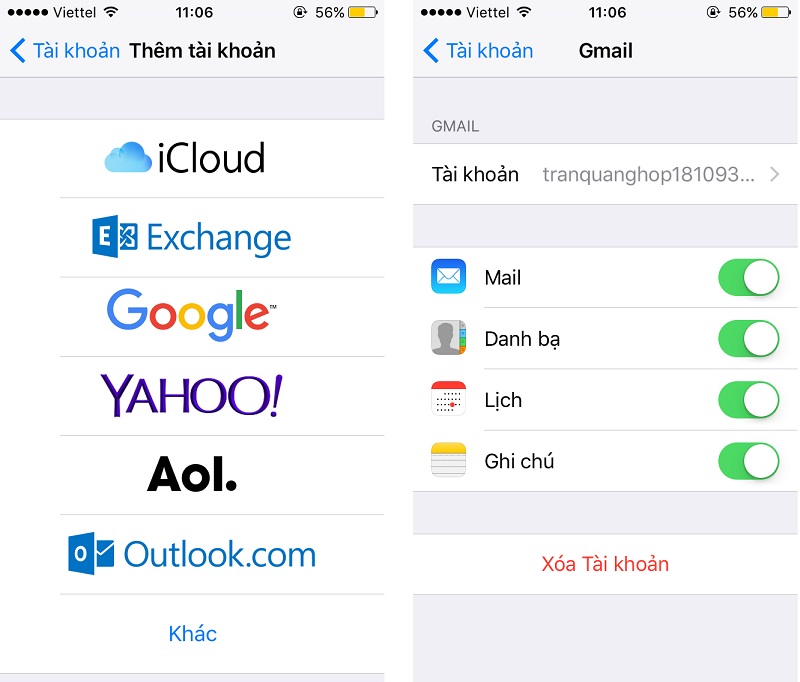
Câu hỏi thường gặp khi chuyển danh bạ
- Câu hỏi 1: Chuyển dữ liệu có làm mất dữ liệu không?
- Việc chuyển dữ liệu từ Oppo sang iPhone khi thực hiện đúng các bước sẽ không làm mất dữ liệu. Tuy nhiên, luôn khuyến nghị sao lưu dữ liệu trước khi thực hiện.
- Câu hỏi 2: Cần làm gì khi gặp lỗi trong quá trình chuyển?
- Nếu gặp lỗi, đảm bảo cả hai thiết bị đều kết nối cùng một Wi-Fi, khởi động lại thiết bị, hoặc xóa cache và dữ liệu ứng dụng.
- Câu hỏi 3: Tất cả loại dữ liệu nào có thể được chuyển?
- Bạn có thể chuyển danh bạ, ảnh, video, tin nhắn, âm nhạc và nhiều hơn nữa giữa hai thiết bị.
- Câu hỏi 4: Phải làm gì sau khi chuyển dữ liệu?
- Sau khi chuyển dữ liệu, kiểm tra xem tất cả thông tin cần thiết đã được chuyển đúng không và tiếp tục sử dụng iPhone mới của bạn.
Lời kết và những lưu ý khác
Việc chuyển danh bạ từ Oppo sang iPhone có thể được thực hiện thông qua nhiều phương pháp khác nhau, nhưng quan trọng nhất là chọn phương pháp phù hợp và dễ dàng nhất cho bạn. Dưới đây là một số lưu ý quan trọng để quá trình chuyển diễn ra suôn sẻ:
- Đảm bảo rằng bạn đã sao lưu đầy đủ thông tin danh bạ trước khi thực hiện việc chuyển đổi.
- Kiểm tra kết nối internet hoặc Wi-Fi ổn định trên cả hai thiết bị để tránh gián đoạn trong quá trình chuyển dữ liệu.
- Nếu sử dụng tài khoản Google để chuyển, hãy chắc chắn rằng bạn đã đồng bộ hóa danh bạ với tài khoản Google trên thiết bị Oppo của mình.
- Trong trường hợp sử dụng ứng dụng như Copy My Data, đảm bảo cài đặt và cấp quyền cần thiết cho ứng dụng trên cả hai thiết bị và chúng được kết nối cùng một mạng Wi-Fi.
- Luôn kiểm tra và xác nhận rằng tất cả dữ liệu đã được chuyển đúng và đầy đủ trước khi xóa bất kỳ thông tin nào trên thiết bị cũ.
Việc chuyển danh bạ từ Oppo sang iPhone không chỉ giúp bạn duy trì liên lạc mà còn đảm bảo dữ liệu quan trọng của bạn được chuyển một cách an toàn. Hãy theo dõi các bước hướng dẫn chi tiết và không ngần ngại tìm kiếm sự trợ giúp nếu cần. Chúc bạn thành công!
Với những hướng dẫn cụ thể và dễ thực hiện, việc chuyển danh bạ từ Oppo sang iPhone giờ đây trở nên nhanh chóng và tiện lợi hơn bao giờ hết. Hãy bắt đầu trải nghiệm những tiện ích tuyệt vời của iPhone với toàn bộ danh bạ quan trọng của bạn ngay hôm nay!
Làm thế nào để chuyển danh bạ từ Oppo sang iPhone?
Để chuyển danh bạ từ Oppo sang iPhone, bạn có thể thực hiện như sau:
- Trước tiên, từ chiếc Oppo, bạn cần sao lưu danh bạ vào một danh bạ dịch vụ trực tuyến như Google Contacts hoặc đồng bộ danh bạ với tài khoản Google của bạn.
- Sau đó, trên iPhone, hãy đảm bảo rằng bạn đã đăng nhập vào cùng một tài khoản Google mà bạn đã sử dụng để sao lưu danh bạ từ Oppo.
- Mở Cài đặt trên iPhone, chọn Tài khoản & Mật khẩu, sau đó chọn Đồng bộ tài khoản và chọn tài khoản Google của bạn.
- Bật chuyển đổi danh bạ của Google để đồng bộ lại danh bạ từ tài khoản Google của bạn lên iPhone.
- Sau khi quá trình đồng bộ hoàn tất, danh bạ từ Oppo sẽ được chuyển sang iPhone và hiển thị trên ứng dụng Danh bạ của bạn.
Chuyển danh bạ từ Oppo sang iPhone
Hãy cùng tìm hiểu cách chuyển đổi danh bạ giữa Oppo và iPhone để dễ dàng kết nối và chia sẻ thông tin. Cùng khám phá sự tiện lợi và linh hoạt!
READ MORE:
Chuyển danh bạ từ Oppo sang iPhone
Hãy cùng tìm hiểu cách chuyển đổi danh bạ giữa Oppo và iPhone để dễ dàng kết nối và chia sẻ thông tin. Cùng khám phá sự tiện lợi và linh hoạt!
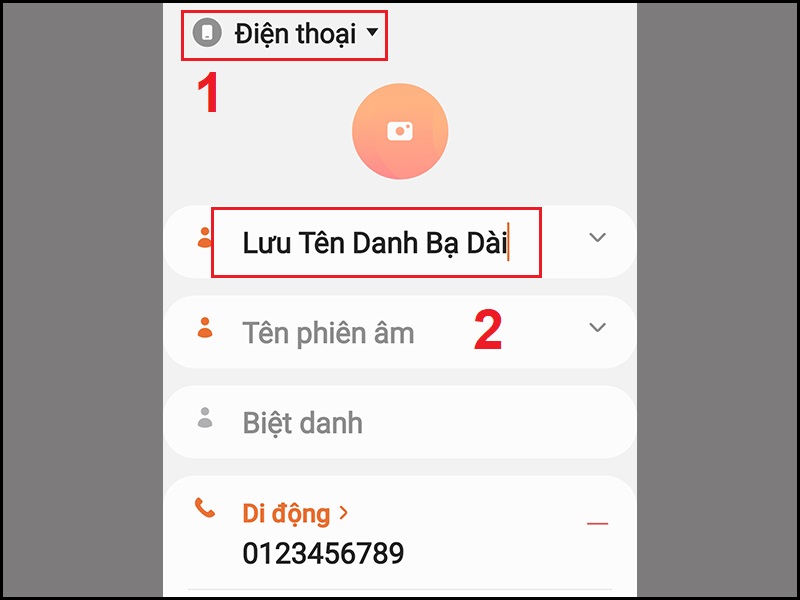
.jpg)

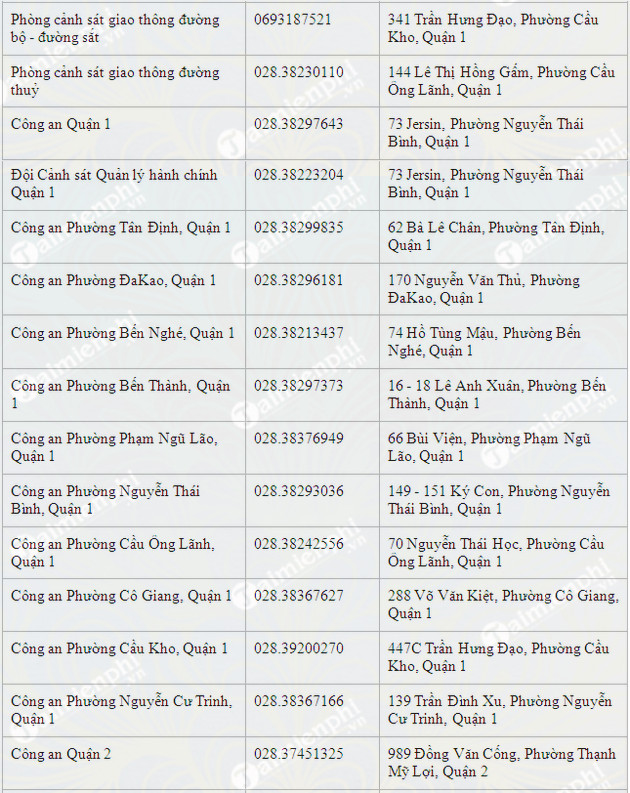
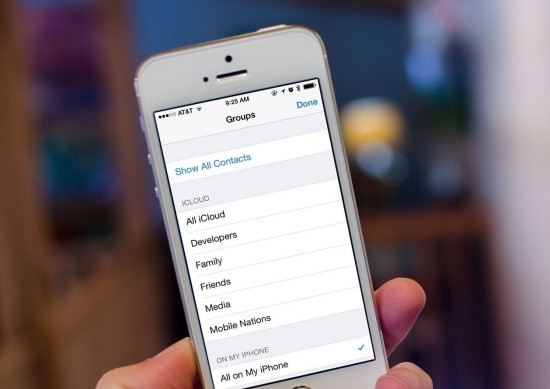




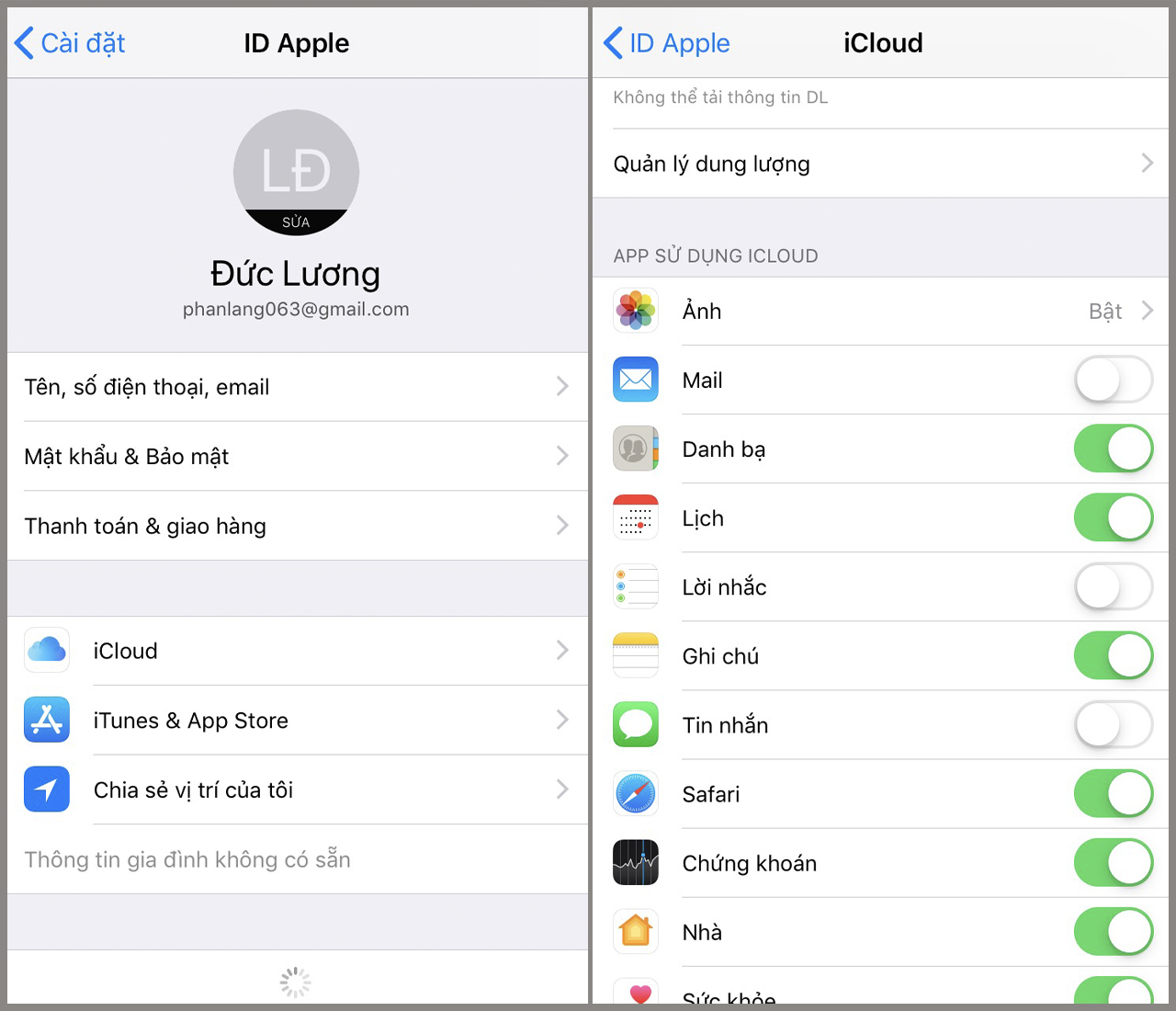

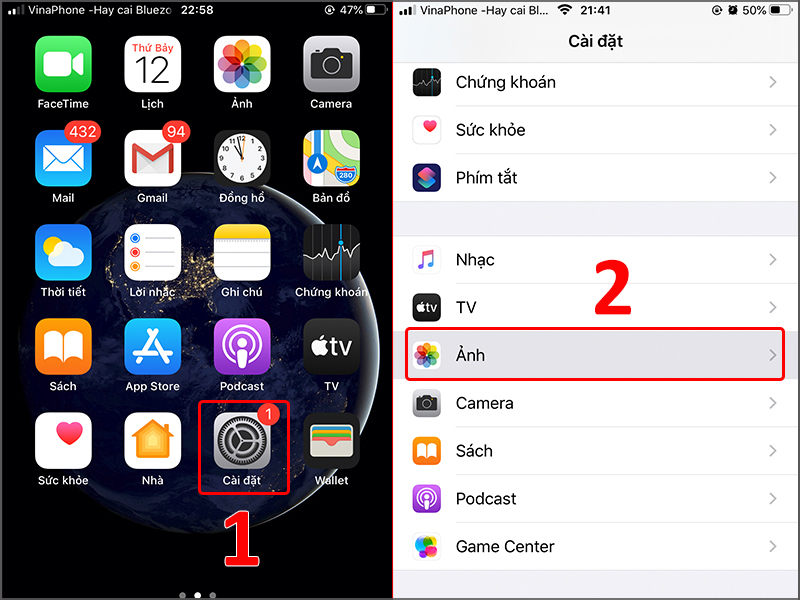
-800x408.jpg)
-800x655.jpg)
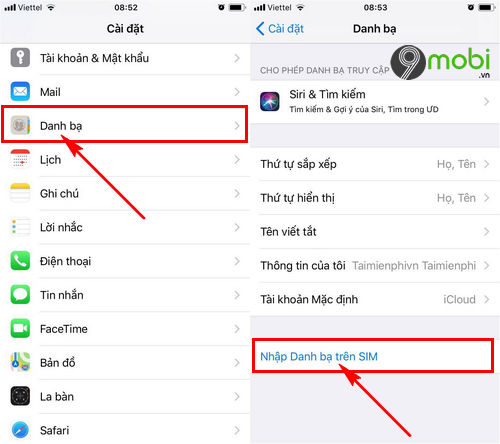
/fptshop.com.vn/uploads/images/2015/Tin-Tuc/Khang/092017/cap-nhat-danh-ba-len-icloud-1.jpg)
-800x655.jpg)

